环境:Jetson NX + Jetpack4.4 + Ubuntu18.04
- 0.jtop前后对比
- 1.安装教程
- 2.踩坑指南
- 2.1 cv2.error: OpenCV(4.4.0) /tmp/pip-build-2do2xloi/opencv-python/opencv/modules/highgui/src/window.cpp:651: error: (-2:Unspecified error) The function is not implemented. Rebuild the library with Windows, GTK+ 2.x or Cocoa support. If you are on Ubuntu or Debian, install libgtk2.0-dev and pkg-config, then re-run cmake or configure script in function 'cvShowImage'
- 2.2 Gtk-ERROR **: 11:55:33.973: GTK+ 2.x symbols detected. Using GTK+ 2.x and GTK+ 3 in the same process is not supported
- 2.3 CMake Error: The source directory "/home/nvidia/opencv-4.5.0/build/ " does not exist.
- 2.4 fatal error: boostdesc_bgm.i: No such file or directory
- 2.5 fatal error: opencv2/video/detail/tracking.private.hpp:No such file or directory
- 2.6 fatal error: features2d/test/test_detectors_regression.impl.hpp: 没有那个文件或目录
- 2.7 Makefile:61: recipe for target 'install' failed make: *** [install] Error 1
- 2.8 CMake Error at cmake/OpenCVModule.cmake:339 (message): Duplicated modules NAMES has been found Call Stack (most recent call first): cmake/OpenCVModule.cmake:357 (_assert_uniqueness)
- 2.9 CMake Error at cuda_compile_1_generated_gpu_mat.cu.o.RELEASE.cmake:221 (message): Error generating /home/nvidia/opencv-3.4/build/modules/core/CMakeFiles/cuda_compile_1.dir/src/cuda/./cuda_compile_1_generated_gpu_mat.cu.o
0.jtop前后对比
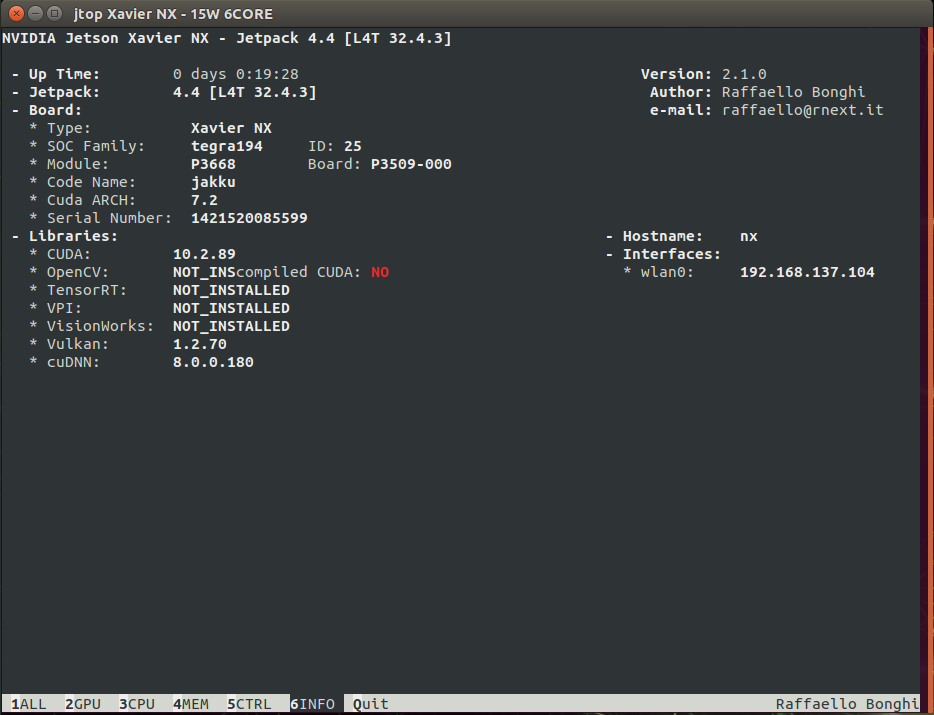
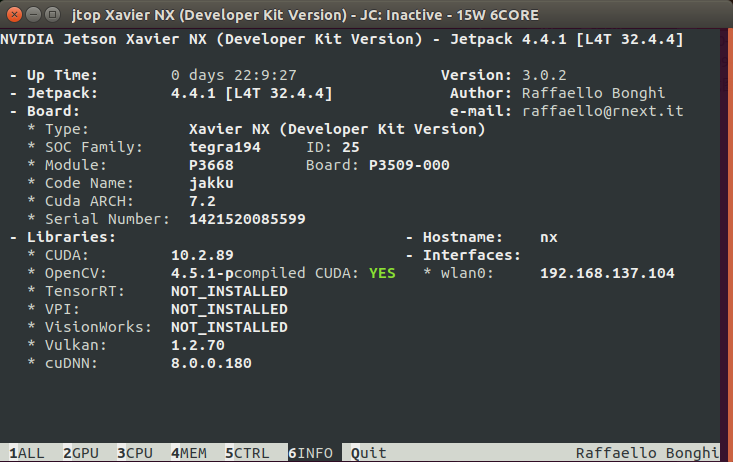
1.安装教程
第一步:下载opencv与opencv-contrib的源码包,注意版本对应
opencv:https://github.com/opencv/opencv/releases
opencv-contrib:https://github.com/opencv/opencv_contrib/releases

第二步:解压opencv与opencv-contrib,并将opencv-contrib文件夹放到opencv文件夹中
第三步:安装依赖
sudo apt-get install build-essential \
libavcodec-dev \
libavformat-dev \
libavutil-dev \
libeigen3-dev \
libglew-dev \
libgtk2.0-dev \
libgtk-3-dev \
libjpeg-dev \
libpostproc-dev \
libswscale-dev \
libtbb-dev \
libtiff5-dev \
libv4l-dev \
libxvidcore-dev \
libx264-dev \
qt5-default \
zlib1g-dev \
libavresample-dev \
gstreamer1.0-plugins-bad \
pkg-config
第四步:进入opencv文件夹,创建build文件夹,进入build文件夹,进行cmake配置。cmake各参数含义参考下图
cd opencv
mkdir build
cd build
cmake -D CMAKE_BUILD_TYPE=RELEASE\
-D CMAKE_INSTALL_PREFIX=/usr/local\
-D OPENCV_EXTRA_MODULES_PATH=../opencv_contrib/modules\
-D CUDA_ARCH_BIN='7.2'\
-D WITH_CUDA=1\
-D BUILD_opencv_python3=ON -DBUILD_opencv_python2=ON\
-D WITH_V4L=ON\
-D WITH_QT=ON\
-D WITH_OPENGL=ON\
-D CUDA_FAST_MATH=1\
-D WITH_CUBLAS=1\
-D OPENCV_GENERATE_PKGCONFIG=1\
-D WITH_GTK_2_X=ON\
-D WITH_GSTREAMER=ON ..

第五步:进行make,然后等待(我在NX上编译用了7-8个小时),make成功后,进行安装
make
sudo make install

至此,安装成功,可以使用命令pkg-config --modversion opencv4查看是否安装成功以及版本号,opencv4.5.1是最新版

安装教程参考博客:Ubuntu 18.04安装配置OpenCV 4.4.0。感谢这位博主,按照他的方法,opencv4.5也可安装成功
2.踩坑指南
2.1 cv2.error: OpenCV(4.4.0) /tmp/pip-build-2do2xloi/opencv-python/opencv/modules/highgui/src/window.cpp:651: error: (-2:Unspecified error) The function is not implemented. Rebuild the library with Windows, GTK+ 2.x or Cocoa support. If you are on Ubuntu or Debian, install libgtk2.0-dev and pkg-config, then re-run cmake or configure script in function ‘cvShowImage’
问题:Ubuntu下运行python3程序,cv2.imshow()相关的opencv图像显示函数都会报下面这个错,找了很多方法没有解决。值得一说的是,在程序中注释掉imshow相关函数,程序正常运行。

解决方法:重新编译
尝试一:安装libgtk2.0-dev、pkg-config,安装后重新在opencv文件里sudo make,我在安装libgtk2.0-dev就遇到了很多问题,make时候也有很多问题(我太难了Q_Q),最后走通一遍,没解决问题(=_=)。
安装libgtk2.0-dev可以参考这篇博客:Jetson Ubuntu安装libgtk2.0-dev,试过绝大多数方案后终于成功!值得一试!
尝试二:有方法说在这个文件夹下重新编译/tmp/pip-build-2do2xloi/opencv-python/opencv/modules/highgui/,未果
尝试三:pip3 uninstall opencv-python卸载opencv,用pip3 install opencv-python安装(注意换源,编译时间较长,耐心等待),python3运行程序后没有之前那个问题了,但是出现了更棘手的问题,就是踩坑2.2。最后,按照本博客上面的安装教程解决了所有问题
2.2 Gtk-ERROR **: 11:55:33.973: GTK+ 2.x symbols detected. Using GTK+ 2.x and GTK+ 3 in the same process is not supported
问题:Gtk-ERROR **: 11:55:33.973: GTK+ 2.x symbols detected. Using GTK+ 2.x and GTK+ 3 in the same process is not supported

解决方法:这个问题相当棘手,尝试了很多方法都没解决,最终还是选择了重新编译
尝试一:按照这篇博客:Gtk-ERROR : GTK+ 2.x symbols detected. Using GTK+2.x and GTK+3 in the same process is not support做了修改,ARM环境Ubuntu平台安装QT5sudo apt-get install qt5-default qtcreator,出现了新的问题,也没有解决原来的问题,新的问题如下
File "/home/nvidia/.local/lib/python3.6/site-packages/matplotlib/backends/backend_qt5agg.py", line 11, in <module>
from .backend_qt5 import (
File "/home/nvidia/.local/lib/python3.6/site-packages/matplotlib/backends/backend_qt5.py", line 16, in <module>
import matplotlib.backends.qt_editor.figureoptions as figureoptions
File "/home/nvidia/.local/lib/python3.6/site-packages/matplotlib/backends/qt_editor/figureoptions.py", line 11, in <module>
from matplotlib.backends.qt_compat import QtGui
File "/home/nvidia/.local/lib/python3.6/site-packages/matplotlib/backends/qt_compat.py", line 175, in <module>
raise ImportError("Failed to import any qt binding")
ImportError: Failed to import any qt binding
尝试二:参考这篇博客解决:GTK+ 2.x symbols detected. Using GTK+ 2.x and GTK+ 3 in the same process is not supported。他博客里的第二种方法是在python中
import matplotlib
matplotlib.use('Agg')
# matplotlib.use('TkAgg') # 两个选一个
import matplotlib.pyplot as plt
# .......
其实和上面尝试一的方法是一样的,这个更简单一点,而且在github上也是用这种方法,不过在我这里没有解决问题。
之后用了他博客里的第一种方法,重新编译,在cmake配置中增加-DWITH_GTK_2_X=ON,最后解决了问题。
2.3 CMake Error: The source directory "/home/nvidia/opencv-4.5.0/build/ " does not exist.
问题:CMake Error: The source directory "/home/nvidia/opencv-4.5.0/build/ " does not exist.

解决方法:参考这篇博客:Ubuntu环境下OpenCV 3.2版本中CMake error the source directory does not exist。他说-D后不能有空格,修改之后还是不行,于是我改成了不换行。
cmake -D CMAKE_BUILD_TYPE=RELEASE -D MAKE_INSTALL_PREFIX=/usr/local -D OPENCV_EXTRA_MODULES_PATH=../opencv_contrib/modules -D CUDA_ARCH_BIN='7.2' -D WITH_CUDA=1 -D WITH_V4L=ON -D WITH_QT=ON -D WITH_OPENGL=ON -D ENABLE_FAST_MATH=1 -D CUDA_FAST_MATH=1 -D WITH_CUBLAS=1 -D OPENCV_GENERATE_PKGCONFIG=1 -D CUDA_GENERATION=Pascal -D WITH_GTK_2_X=ON ..
当时没有彻底弄明白这些配置都是什么意思,只是把其他人的结合了起来,现在记录一下
cmake -DCMAKE_BUILD_TYPE=RELEASE \ #表示编译发布版本
-DCMAKE_INSTALL_PREFIX=/usr/local \ #指定安装路径
-DOPENCV_EXTRA_MODULES_PATH=../opencv_contrib/modules .. \ #opencv_contrib modules路径
-DCUDA_ARCH_BIN='7.2' \ #指定GPU算力,在NVIDIA官网查询,也可在jtop中查询
-DWITH_CUDA=1 \ #使用CUDA
-DWITH_V4L=ON \
-DWITH_QT=ON \ #使用QT支持
-DWITH_OPENGL=ON \
-DENABLE_FAST_MATH=1 \
-DCUDA_FAST_MATH=1 \
-DWITH_CUBLAS=1 \
-DOPENCV_GENERATE_PKGCONFIG=1 \ #用于生成opencv4.pc文件,支持pkg-config功能,没有这一项的话需要自己手动生成
-DCUDA_GENERATION=Pascal \
-DWITH_GTK_2_X=ON .. #解决Gtk-ERROR的关键
2.4 fatal error: boostdesc_bgm.i: No such file or directory
问题:fatal error: boostdesc_bgm.i: No such file or directory
Makefile:162: recipe for target ‘all’ failed
make: *** [all] Error 2

解决方法:主要是2个位置的文件下载有问题:
①opencv/.cache/xfeatures2d/boostdesc
②opencv/.cache/xfeatures2d/vgg
用下载好的文件覆盖即可。
参考博客:Ubuntu系统opencv编译错误:Makefile:162:recipe for target ‘all‘ failed make:*** [all] Error 2,该博客中提供了下载方式
2.5 fatal error: opencv2/video/detail/tracking.private.hpp:No such file or directory
问题:fatal error: opencv2/video/detail/tracking.private.hpp:No such file or directory

解决方法:这个问题我在网上实在没有找到答案,于是在github中进行了提问https://github.com/opencv/opencv_contrib/issues/2780
很快就有人给出了解答,cmake配置中-D ENABLE_FAST_MATH=1会导致莫名的错误,建议去掉;-D CUDA_GENERATION=Pascal对于-D CUDA_ARCH_BIN='7.2'来说是多余的,建议去掉;make -j6多核编译会出现莫名的错误,建议单核编译make VERBOSE=1,在单核编译下我用了7-8个小时;
2.6 fatal error: features2d/test/test_detectors_regression.impl.hpp: 没有那个文件或目录
问题:fatal error: features2d/test/test_detectors_regression.impl.hpp: 没有那个文件或目录
#include “features2d/test/test_detectors_regression.impl.hpp”

解决方法:头文件include地址不对,解决方法参考这篇博客:opencv_config安装问题。
2.7 Makefile:61: recipe for target ‘install’ failed make: *** [install] Error 1
问题:
Makefile:61: recipe for target ‘install’ failed make: *** [install]
Error 1 file INSTALL cannot copy file
“/home/nvidia/opencv/3rdparty/include/opencl/LICENSE.txt” to
“/usr/local/share/licenses/opencv4/opencl-headers-LICENSE.txt”

解决方法:无法复制"/home/nvidia/opencv/3rdparty/include/opencl/LICENSE.txt" 到
“/usr/local/share/licenses/opencv4/opencl-headers-LICENSE.txt”,因为权限不够,使用sudo make install即可解决。
2.8 CMake Error at cmake/OpenCVModule.cmake:339 (message): Duplicated modules NAMES has been found Call Stack (most recent call first): cmake/OpenCVModule.cmake:357 (_assert_uniqueness)
问题:
modules/CMakeLists.txt:7 (ocv_glob_modules) CMake Error at
cmake/OpenCVModule.cmake:339 (message): Duplicated modules NAMES has
been found Call Stack (most recent call first):
cmake/OpenCVModule.cmake:357 (_assert_uniqueness)
modules/CMakeLists.txt:7 (ocv_glob_modules)
解决方法:
1.有重复modules,检查opencv modules里和opencv_contrib modules里的文件是否重复,删除contrib里的重复组件即可。参考:Duplicated modules NAMES has been found
2.opencv与opencv_contrib版本不对应,下载对应的版本重新编译
2.9 CMake Error at cuda_compile_1_generated_gpu_mat.cu.o.RELEASE.cmake:221 (message): Error generating /home/nvidia/opencv-3.4/build/modules/core/CMakeFiles/cuda_compile_1.dir/src/cuda/./cuda_compile_1_generated_gpu_mat.cu.o
问题:
解决方法:
如果解决了问题请点个赞,如果没有解决,可以评论区询问























 2931
2931

 被折叠的 条评论
为什么被折叠?
被折叠的 条评论
为什么被折叠?










